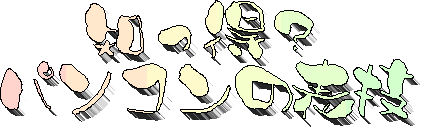
知っ得?パソコンの表技
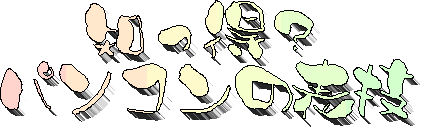
ここでは、知っていると便利な操作方法で
マニュアル等に載っていない(であろう)ものを取り扱っています。
できる限り
レジストリ入力や、他ソフトを使用しない範囲で紹介しております。
パソコンの質問なども掲示板「みんなの広場」にて受け付けますが
答えられるのは管理人の知識が通用する範囲に限ります。
答えが遅くなる場合もありますのでご了承ください。
※説明の操作をしたことによる損害等は責任を負いかねます。
自己責任のもとで操作してください。
※Windows95については確認できる環境がないため、
正しくない情報があるかもしれません。
すべてのファイルを表示する&拡張子を表示する
![]()
![]()
![]()
![]()
![]()
これから説明する操作方法の中には隠しファイルや特定の拡張子のファイルを指定することがあります。
それらに備えすべてのファイルを表示すると共にファイルの拡張子も表示させましょう。
1. |
[マイコンピュータ]をダブルクリック。 |
| 2. | ●Windows 95 98 |
| 3. |
[表示]タブをクリック。 |
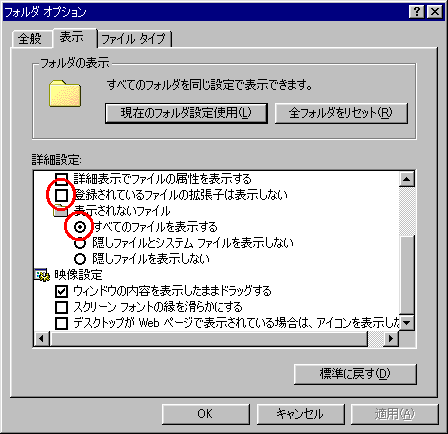
セーフモードで起動する。
![]()
![]()
![]()
![]()
![]()
問題が起きたときになにかとお世話になる「Safeモード」。
しかし、おかしな動作をしたにも関わらず起動メニューが出てこないままWindowsが動作しない!
そんなときには強制的に「Safeモード」で起動させましょう。
電源を入れ、「F8」キーを繰り返し押す。
起動メニューが表示されるので、矢印キーで「Safe mode」もしくは「セーフモード」を選択してEnterキーを押す。
各Windowsボタンが数字等になってしまった。
![]()
![]()
![]()
時々起こるこの現象。特に操作をする上で問題になることは少ないのだが、使用できるフォントが少なくなるなどおかしなことに!
これはフォント設定ファイルが壊れているのが原因です。
フォント設定ファイルは削除されると起動時にもう一度自動作成します。
壊れてしまったフォント設定ファイルは削除して再起動すれば戻ります。
セーフモードで起動し「Windows」フォルダ中の「ttfCache」を削除し再起動します。
レジストリを掃除する。
![]()
![]()
普段何気なくソフトのインストールやアンインストールを繰り返していますが、実はこれらをする度にレジストリには余分とも言える情報が書き込まれていきます。
このレジストリが肥大化していくことによってパソコンの動作が遅くなってしまうなどの現象が起きます。
レジストリをキレイに掃除しましょう。
●Windows98
[スタート]→[Windowsの終了]から[MS-DOSモードで再起動する]を選択し[OK]をクリック。
DOSモードから「scanreg /fix /opt」と入力してEnter。
●WindowsMe
[スタート]→[ファイル名を指定して実行]をクリック。
ファイル名に「scanregw /fix /opt」と入力し[OK]をクリック。
出てきたダイアログの[OK]をクリック。
システムリソースを確保する。
![]()
![]()
![]()
システムリソースの空きが少ない場合、パソコンの動作が遅くなったり、不安定になったりします。
システムリソースの空きを確保しましょう。
現在の空きを確認しましょう。この時、Windowsを起動した直後が望ましいです。
「マイコンピュータを右クリック」 → 「プロパティ」 → 「パフォーマンス」タブ
「システムリソース ?%の空き」の項目を確認します。
空きを確保する場合、以下の方法があります。
●スタートメニューのスタートアップ
1.「スタート」 → 「設定」 → 「タスクバーとスタートメニュー」 → 「スタートメニューの設定」タブ
2.「詳細」をクリック。
3.プログラムの左の+をクリック。
4.「スタートアップ」をクリックし、起動時に必要のない項目を削除する。
●システム設定ユーティリティ
1.「スタート」 → 「ファイル名を指定して実行」
2.名前欄に「msconfig」と入力し「OK」をクリック
3.「システム設定ユーティリティ」の「スタートアップ」タブ
4.起動時に必要のない項目のチェックをはずす。
※基本的にすべてのチェックを外してもWindowsの動作には問題ありません。
本来必要なものは外した状態でも起動時に自動的にチェックします。
IMEツールバーが表示されなくなった。
![]()
![]()
MS-IMEが入っているパソコンにATOKなど他の日本語システムを入れた場合に起こる事
があるこの現象。
この現象が起こるとタスクトレイの赤ペンマークをクリックし「ツールバーを表示」
を選択してもIMEツールバーが表示されなくなります。
Microsoftではこの現象を「仕様」としています。
●IMEツールバーを表示させる
1.「スタート」 → 「設定」 → 「コントロールパネル」をクリック。
2.「キーボード」をダブルクリック。
3.「キーボードのプロパティ」の「言語」タブをクリック。
4.キーボードの言語とレイアウト内にMicrosoft IME以外のものがあればクリック。
Microsoft IME以外のものがなければ「追加」をクリックし、どの言語でもいいので追加し、選択する。
5.「既定値として設定」をクリックし、「規定の言語」がIME以外になったら「適用」をクリック。
6.「MicrosoftIME」を選択し、「既定値として設定」をクリック。
7.「OK」をクリック。
8.タスクトレイの赤ペンマークをクリックし「ツールバーを表示」をクリックする。
※上記の方法で必ず復旧するとは限りませんのでご了承下さい。
もう一つの方法として下記方法でも復旧することがあるそうです。
1.「スタート」 → 「設定」 → 「コントロールパネル」をクリック。
2.「キーボード」をダブルクリック。
3.「キーボードのプロパティ」の「言語」タブをクリック。
4.「タスクバー上に状態を表示」を数回クリックし、on/offを繰り返す。
5.onの状態で「OK」をクリック。
6.タスクトレイの赤ペンマークをクリックし「ツールバーを表示」をクリックする。